Apples indbyggede Stocks-app giver dig mulighed for at holde styr på alt i din portefølje direkte på din iPhone. Du kan tjekke individuelle aktier og børser, se åbninger, højder, lavder, volumen, P/E, nyheder og se grafer fra en dag til to år. Hvis du ikke har lyst til at trykke dig gennem aktieappen, kan du endda bede Siri om at tjekke tallene for dig!
- Sådan tilføjer du aktier til iPhone
- Sådan omarrangerer du aktier til iPhone
- Sådan sletter du aktier på iPhone
- Sådan ser du aktier på iPhone
- Sådan ser du aktier på iPhone
- Sådan ser du tendenser over tid
- Sådan administrerer du notifikationer om aktier på iPhone
- Sådan tjekker du de enkelte aktier med Siri
- Sådan tjekker du aktier børser med Siri
- Sådan tjekker du individuelle aktier med Siri
- Sådan tjekker du børser med Siri
- Sådan sletter du appen Aktier fra din iPhone
- Sådan tjekker du erhvervsnyheder i appen Aktier
- Sådan tilføjer du aktier til Aktier til iPhone
- Sådan omarrangerer du aktier på iPhone
- Sådan sletter du aktier på iPhone
- Sådan ændrer du aktieenheder på iPhone
- Sådan kan du se tendenser over tid
- Sådan tilføjer du Aktier til I dag på iPhone
- Sådan tjekker du individuelle aktier med Siri
- Sådan tjekker du børser med Siri
- Sådan sletter du Stocks-appen fra din iPhone
- Sådan tjekker du erhvervsnyheder i Stocks-appen
- Spørgsmål?
Sådan tilføjer du aktier til Aktier til iPhone
- Lancer appen Aktier fra din startskærm.
- Tryk på menuknappen i nederste højre hjørne.
- Tryk på plustegnet (+) i øverste venstre hjørne.
- Tryk på navnet på en aktie, du gerne vil følge (jeg valgte Nintendo).
-
Tryk på den grønne tilføj-knap ud for den aktie, du vil følge.

Sådan omarrangerer du aktier på iPhone
- Lancer appen Aktier fra din startskærm.
- Tryk på menuknappen i det nederste højre hjørne.
- Tryk på og hold knappen Genbestilling inde ved siden af den aktie, du vil omarrangere.
- Træk fingeren op eller ned på skærmen, indtil aktien vises på det sted, du vil placere den.
-
Løs den for at omarrangere aktien.

Sådan sletter du aktier på iPhone
- Lancer appen Aktier fra din startskærm.
- Tryk på menuknappen i nederste højre hjørne.
- Tryk på knappen Slet ved siden af den aktie, du vil fjerne. Det er den røde cirkel med et minussymbol i.
- Tryk på Fjern.
-
Tryk på Udført i øverste højre hjørne, når du har slettet alle de aktier, du vil slette.

Du kan altid tilføje aktier igen senere.
Sådan ændrer du aktieenheder på iPhone
Foretrækker du at se dine aktieændringer som en procentdel, prisforskel eller ønsker du at se markedsværdien? Du kan tilpasse den måde, du følger aktier på, ved hjælp af standard-appen Aktier på iOS.
- Lancer appen Aktier fra din startskærm.
-
Tryk på værdierne ud for hver aktie. Du kan skifte fra procenter til dollarbeløb til prisforskelle.

Hvert tryk giver dig mulighed for at skifte, hvilke oplysninger du kan se i det primære dashboard for Aktier. Yderligere tryk vil skifte mellem visning af markedsværdi, procentdel og pris.
Sådan kan du se tendenser over tid
iOS 12 bringer interaktive grafer ind i folden, og du vil kunne se en akties udvikling i løbet af den sidste dag, uge, måned, kvartal, seks måneder, år eller to år.
- Lancer Aktier fra din startskærm.
- Tryk på en aktie.
-
Tryk på en tidsperiode under aktienavnet. Du har 1 dag, 1 uge, 1 måned, 3 måneder, 6 måneder, 1 år eller 2 år.

Sådan tilføjer du Aktier til I dag på iPhone
Vil du have en hurtig oversigt over dine daglige aktier uden at åbne appen? Tilføj widgeten Aktier til visningen I dag.
- Stryg nedad fra toppen af din startskærm.
- Stryg til højre på skærmen Notifikationer.
-
Tryk på knappen Rediger nederst.

- Tryk på plustegnet ud for aktier for at tilføje det til dit notifikationscenter.
-
Tryk på færdig for at gemme.

Træt af at se disse aktieoversigter i dit notifikationscenter? Det er ikke noget problem! Det er nemt at fjerne dem!
- Stryg nedad fra toppen af din startskærm.
- Stryg til højre på skærmen Meddelelser.
- Tryk på redigeringsknappen nederst på din meddelelsesskærm (afhængigt af hvor mange meddelelser du har, skal du muligvis rulle ned for at finde denne knap).
- Tryk på minustegnet ved siden af aktier for at fjerne det fra dit meddelelsescenter.
- Tryk på Fjern.
-
Tryk på Udført for at gemme.

Sådan tjekker du individuelle aktier med Siri
Hvis du vil have hurtige aktieoplysninger, og det ikke er praktisk at skrive, kan du indlede en chat med Siri og få hende til at finde markedsoplysningerne for dig!
- Sig Hej Siri, eller tryk og hold Hjem-knappen nede for at starte Siri.
- Sig noget som “Hvad står Apples aktie på i dag?” eller “Vis mig aktieoplysninger for Google.”
-
Siri vil derefter vise dig en oversigt over den pågældende aktie, du spurgte om. Tryk på et vilkårligt sted i aktie-widgeten for at blive ført til den indbyggede app Aktier for at få flere oplysninger
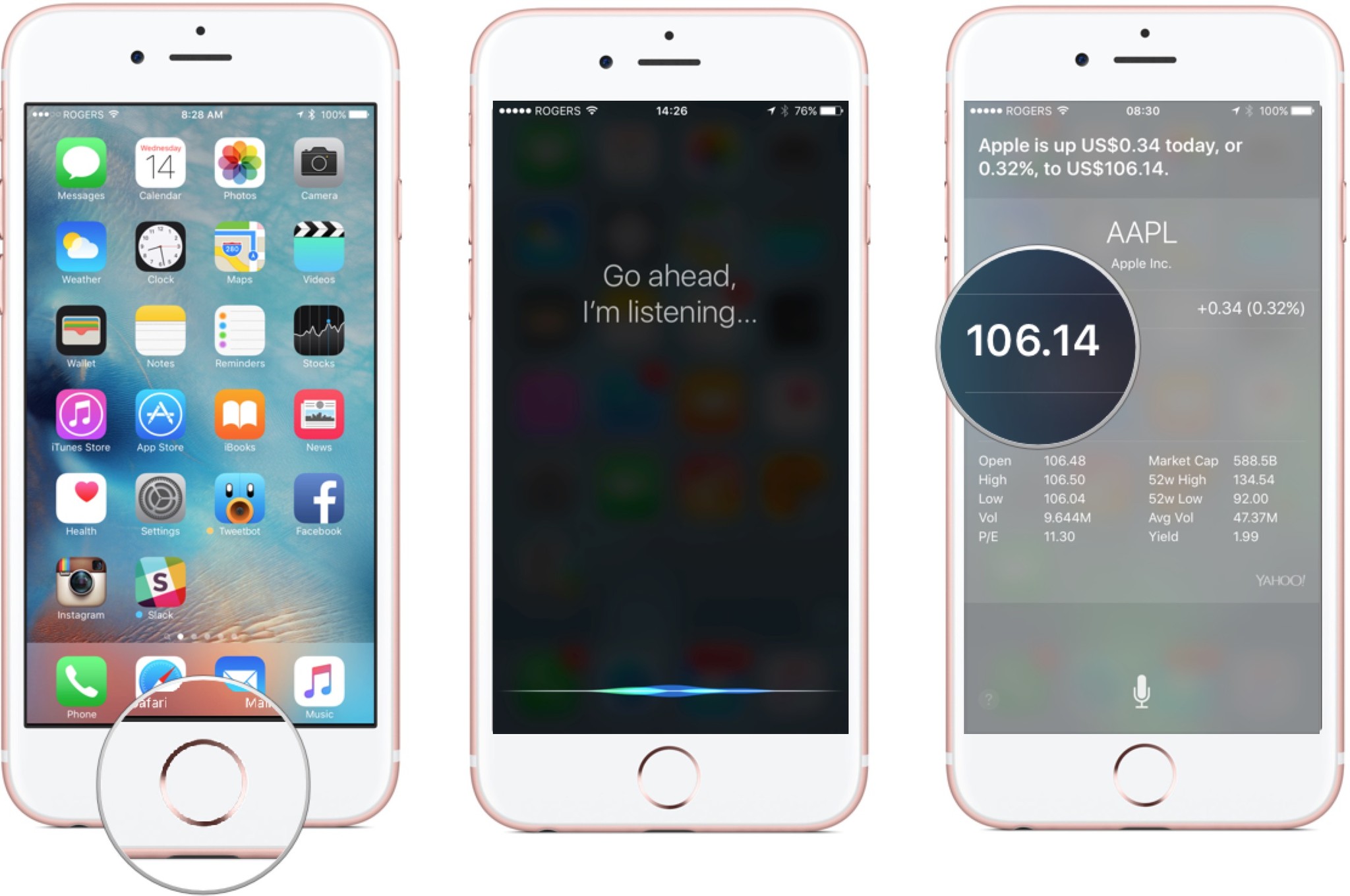
Sådan tjekker du børser med Siri
Udover at give dig oplysninger om forskellige aktier kan du også bede Siri om oplysninger om en hel børs, f.eks. NASDAQ, NYSE, FTSE, Nikkei eller andre.
- Tryk og hold Hjem-knappen nede for at starte Siri.
- Spørg Siri om den børs, du gerne vil have oplysninger om, ved at sige noget som “Hvad er New York Stock Exchange’s aktuelle position?” eller “Hvordan lukkede NASDAQ?”
-
Siri vil derefter præsentere dig for oplysninger om den pågældende specifikke børs. Hvis du vil have flere oplysninger, skal du trykke på aktie-widgetten, hvorefter Siri automatisk starter den indbyggede app Aktier.
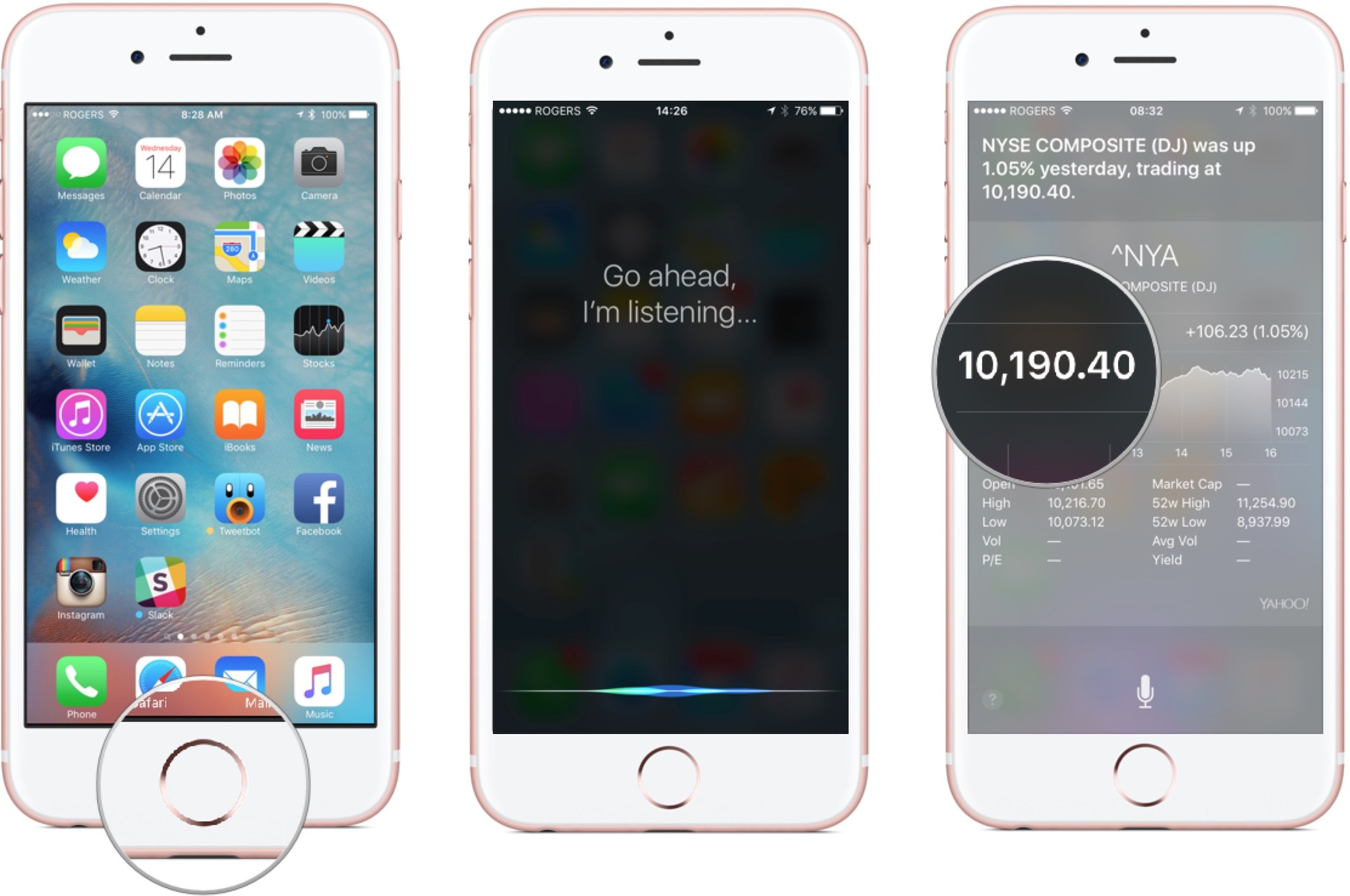
App’en Aktier på iOS er drevet af Yahoo! Finance og er en fantastisk måde at holde styr på den evigt skiftende stigning og fald i de aktier, der betyder noget for dig. Ved at bruge de ovennævnte tips kan du tilpasse dit aktiedashboard med kun de oplysninger, der er mest relevante for dig, eller du kan bruge Siri til at få opdateringer, som du vil.
Sådan sletter du Stocks-appen fra din iPhone
iOS 10 giver dig mulighed for at slette en masse indbyggede apps, hvilket er godt, hvis du er en af dem, der ikke bruger Stocks-appen (åh, du mener alle?).
- Tryk og hold på ikonet for Stocks-appen på startskærmen, indtil det begynder at ryste.
- Tryk på det x, der vises i øverste venstre hjørne af app-ikonet.
-
Tryk på Fjern, når du bliver bedt om det.

Hvis du nogensinde vil have Stocks tilbage, kan du bare downloade den fra App Store.
Sådan tjekker du erhvervsnyheder i Stocks-appen
iOS 12 giver Stocks-appen et opfrisket udseende, og med det følger også erhvervs- og finansnyheder, som du kan tjekke direkte i appen.
- Lancer Stocks-appen fra din startskærm.
- Tryk på og træk skyderen Business News opad.
- Tryk på en nyhed for at læse flere detaljer.
-
Træk skyderen nedad, når du er færdig med at læse nyhederne.
